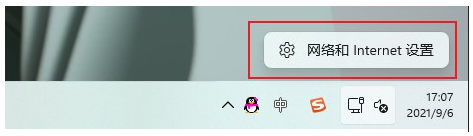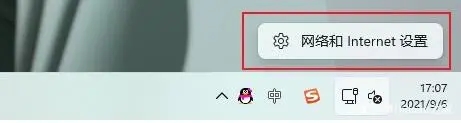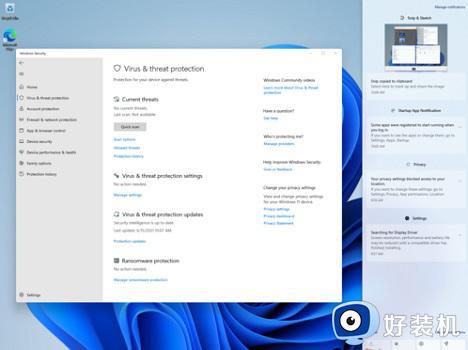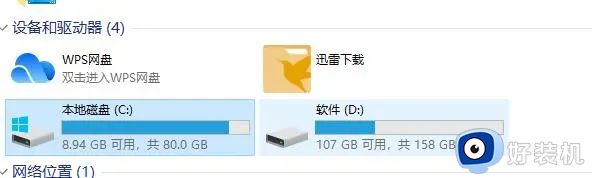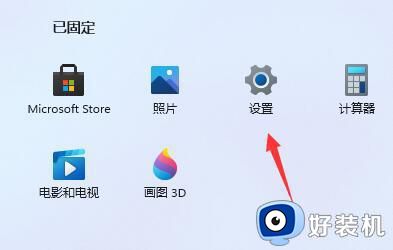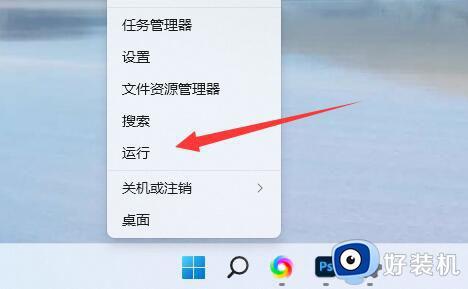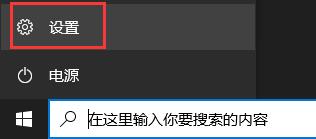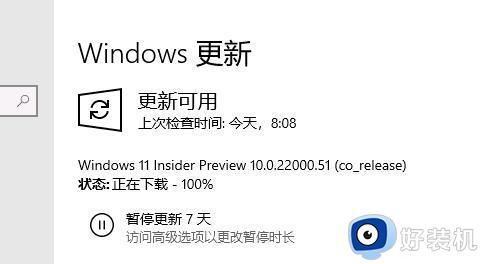win11升级卡在100%怎么办 win11升级卡在100%界面如何处理
一些用户的电脑在接收到微软win11系统的升级推送通知之后,也都开始进行了系统的升级,也能够提早体验这款系统,不过在进行win11系统升级的过程中,有的小伙伴就遇到了卡在100%界面的状况,对此win11升级卡在100%怎么办呢?今天小编就来告诉大家win11升级卡在100%界面处理方法。
具体方法:
一、先耐心的等看下,另外更新系统之前,最好检查下系统盘C盘空间是否充足,释放充足的空间再去更新win11系统。(一般建议c盘至少30G以上空白空间)
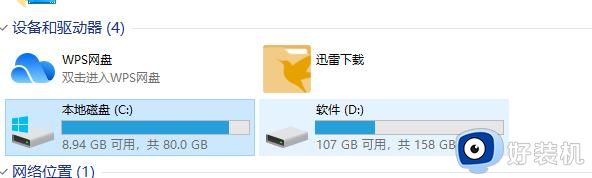
二、如果还是不行的话,参照以下步骤解决:
检查 SoftwareDistribution 文件夹。首先依次打开:C:\Windows,检查SoftwareDistribution文件夹。验证此文件夹的大小以查看是否正在下载Win11更新文件。
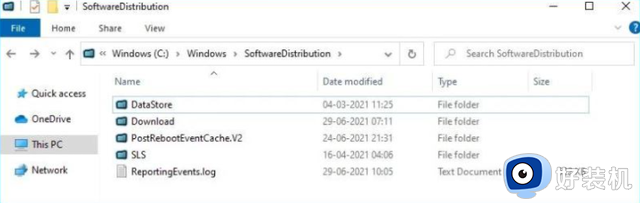
还有一种明显的可能性是更新可能会挂起更长时间,甚至文件未安装,在这种情况下就需要清除 SoftwareDistribution 文件夹。具体步骤如下:
1、按下win+r快捷键打开运行菜单,键入cmd,以管理员身份运行打开命令提示符窗口。 键入以下命令:net stop wuauserv回车。

2、接着输入net stop bits回车。
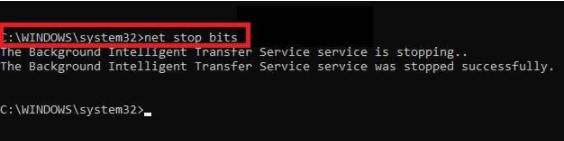
3、导航到C:\Windows\SoftwareDisrtibution并删除所有文件夹。 然后继续在命令提示符输入:net start wuauserv回车。
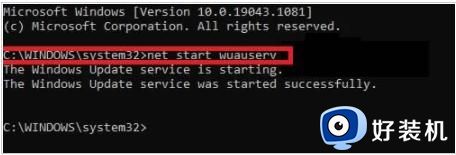
4、继续输入net start bits回车。这样既可解决windows11下载更新到100%卡住问题,再次去尝试更新系统既可。
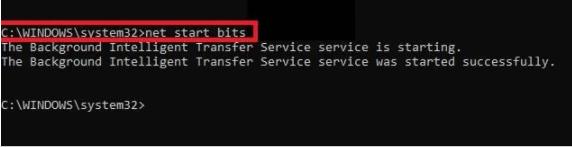
三、如果还是不行的话,可以不用更新升级,我们可以直接采取重装win11系统的方法解决。
以上就是关于win11升级卡在100%界面处理方法了,碰到同样情况的朋友们赶紧参照小编的方法来处理吧,希望能够对大家有所帮助。